Win11怎么创建透明文件夹 ?Win11系统新建透明文件夹教程
要想将Win11电脑中的某个文件夹变为透明,只需要通过简单的设置即可,但是很多用户不知道怎么设置,这篇文章是本站给大家分享的Win11创建透明文件夹方法。

1、右键点击需要变透明的文件夹,在打开的菜单项中,选择属性;

2、文件夹属性窗口中,切换到自定义选项卡,然后点击更改图标;

3、更改文件夹图标这里,选择一个空白图标,再点击确定即可;

4、这时候,会得到一个透明文件夹,但是文字的话,还是会显示;

不过,文件名也可以隐藏,只需要右键文件夹,然后选择重命名

重命名文件夹的时候,右键插入 Unicode 控制字符,然后选择任意项即可

以上就是Win11怎么创建透明文件夹的全部内容,希望这篇文章能帮到你,更多内容请继续关注脚本之家。
相关文章

win11系统的appdata文件夹在哪里?win11 appdata文件夹打开方法
很多朋友咨询win11系统的appdata文件夹在哪里?怎么打开?本文就为大家带来了win11 appdata文件夹打开方法,需要的朋友一起看看吧2022-10-09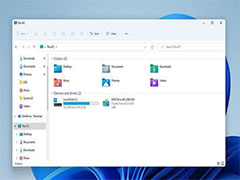
Win11无法访问共享文件怎么办 ?Win11共享文件夹无法访问解决方法汇总
有网友反应Win11无法访问共享文件是怎么回事?本文就为大家带来了Win11共享文件夹无法访问解决方法,需要的朋友一起看看吧2022-04-13
win11文件夹正在使用删除操作无法完成咋办? 文件夹操作无法完成解决办
win11文件夹正在使用 操作无法完成咋办?win11系统中想要删除移动文件夹,总是失败,提示正在使用,该怎么办呢?下面我们就来看看文件夹操作无法完成解决办法2022-04-11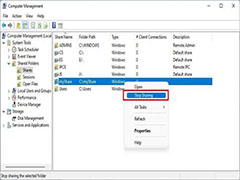
Win11如何停止共享文件夹?停止共享Win11文件夹三种方法
有网友不想共享Win11文件夹,如何停止呢?本文就为大家都带来了停止共享Win11文件夹三种方法,需要的朋友一起看看吧2022-04-04
win11如何快速重置文件夹? Win11重置文件夹视图设置的技巧
win11如何快速重置文件夹??win11文件夹视图想要重置一下,该怎么重置文件夹呢?下面我们就来看看Win11重置文件夹视图设置的技巧2022-03-31
Win11怎么实现文件夹缩略图功能? 文件夹缩略图自定义教程
Windows 11 怎么实现文件夹缩略图功能? 其实还算简单,本文就为大家详细介绍,需要的朋友一起看看吧2022-03-29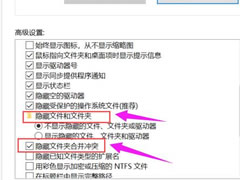
win11系统文件夹选项在哪?win11系统文件夹选项打开方法
这篇文章主要介绍了win11系统文件夹选项在哪?win11系统文件夹选项打开方法的相关资料,需要的朋友可以参考下本文详细内容。2022-03-24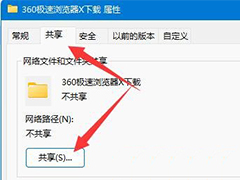
Win11Guest来宾账户怎么开启共享文件夹? Win11远程访问账户开启教程
Win11Guest来宾账户怎么开启共享文件夹?win11中想要让文件夹可以进行远程访问,我们可以开启Guest账户共享访问,下面我们就来看看Win11远程访问账户开启教程2022-03-07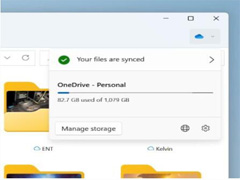
Win11 新版文件资源管理器上手体验:文件夹预览、快速访问固定、整合 O
本文为大家带来了Win11 新版文件资源管理器上手体验,包含文件夹预览、快速访问固定、整合 OneDrive 网盘,感兴趣的朋友一起看看吧2022-02-21
重磅!微软 Win11 预览版大量新功能曝光:“开始”菜单应用文件夹、任
最近缺乏新的 Dev 开发构建版本的一个可能原因。然而,同样值得注意的是,构建版本号出现了巨大的跳跃(高达 Build 250xx),这表明一个新的开发周期正在开始,下文就为大家2022-02-15



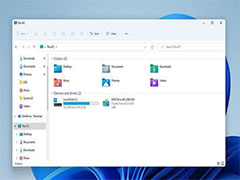

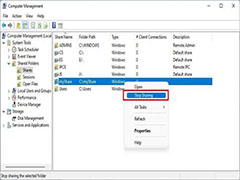


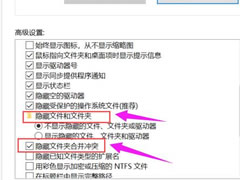
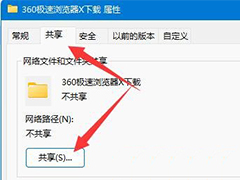
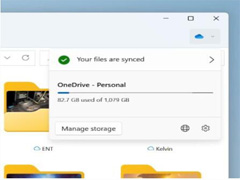

最新评论